Šioje mokymo programoje išmoksi tu ArrayMesh funkcijos pagrindus ZBrush programoje. Ši funkcija leidžia tau daugybiais būdais duplikuoti ir tvarkyti bet kokį paviršių. Ar nori kurti paprastus objektus ar kompleksinius struktūras, ArrayMesh suteikia tau daugybę galimybių išreikšti savo kūrybiškumą ir kurti įspūdingus dizainus. Eikime tiesiai prie įvairių žingsnių ir sužinosime, kaip efektyviai naudoti ArrayMesh.
Svarbiausios išvados
- ArrayMesh yra galingas įrankis modelių tvarkymui ZBrush programoje.
- Tu gali kurti įvairiapusius modelius naudodamas Postūmio, Mastelio ir Pasukimo funkcijas.
- Ši funkcija leidžia tau kurti tiek paprastus, tiek sudėtingus dizainus derindamas kelias stadijas.
Vaizdinis vadovas
Pirmas žingsnis: Sukurti paviršių ir aktyvuoti ArrayMesh
Pradėkite su bet kuriuo paviršiumi, kurį norite duplikuoti. Mūsų pavyzdyje naudojame žvaigždę, nes ji gerai matoma, kai yra tvarkoma masyve. Įsitikinkite, kad esate Redagavimo režime.
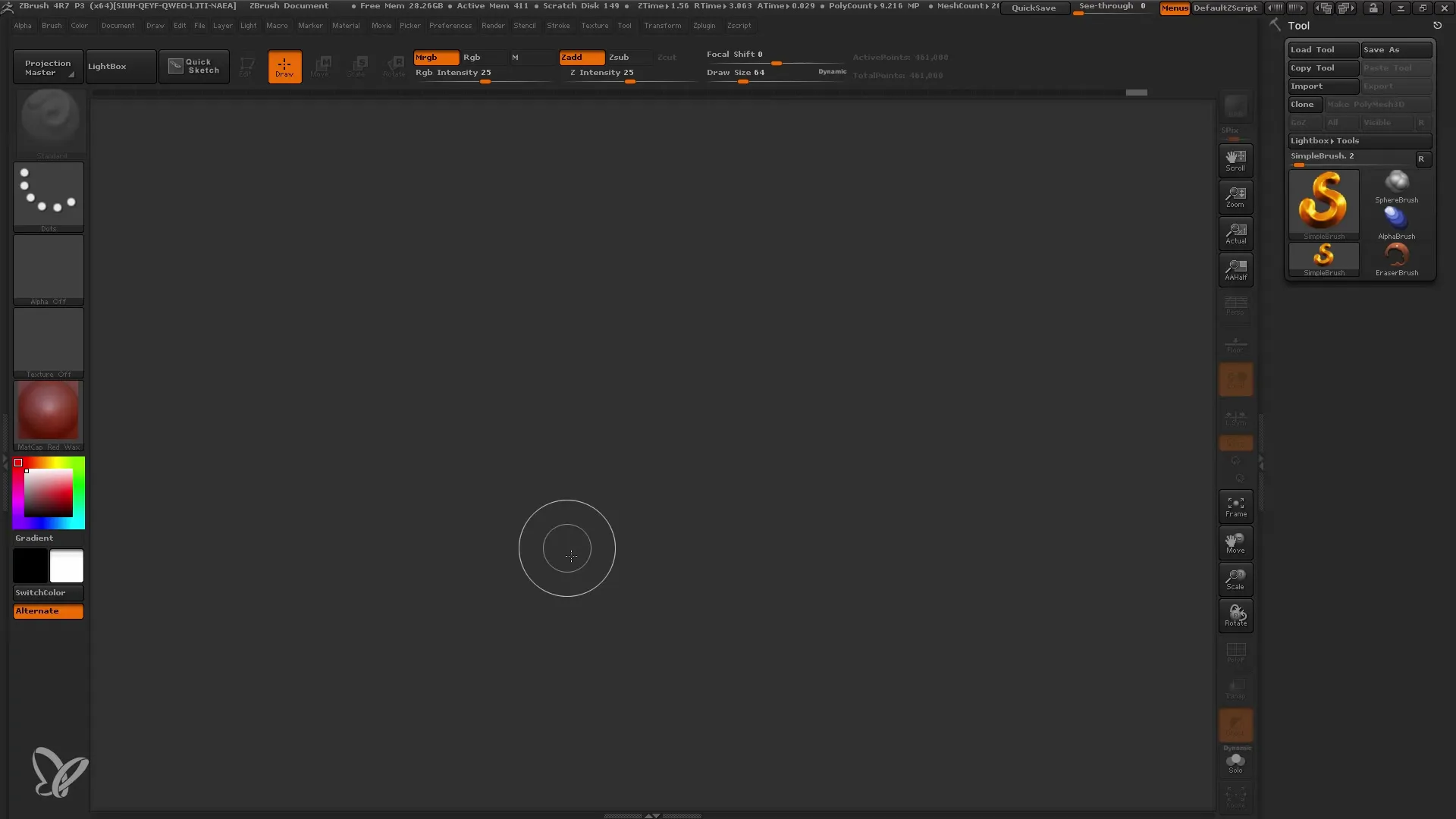
Eikite į Įrankių juostą, pasirinkite ArrayMesh ir aktyvinkite funkciją. Iš pradžių gali nepasirodyti nieko matomo, tačiau nesijaudinkite, nes turėsite prieigą prie įvairių parinkčių, kurios padės jums pritaikyti jūsų paviršių.
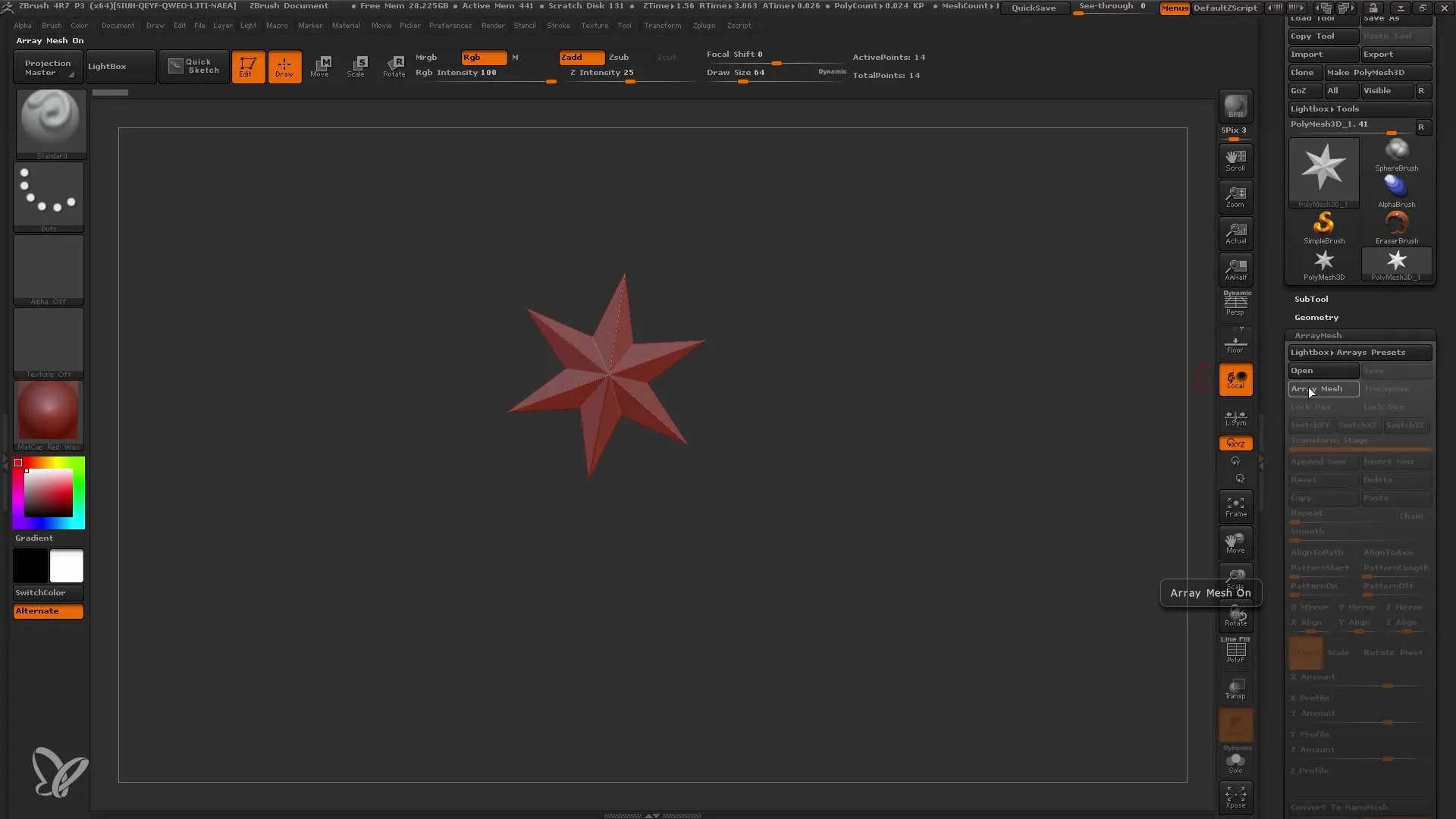
Antras žingsnis: Sukurti pirmą masyvą
Kad horizontaliai tvarkytumėte savo žvaigždę, aktyvinkite Perkėlimo režimą. Naudojant Perkėlimo Įrankį, galite lengvai nustatyti savo paviršių. Pasirinkite Perkėlimo režimo judejimo būdą ir paslinkite savo žvaigždę į šoną, tariant Shift klavišą, kad būtų užtikrintas tiesus linijinis judėjimas.
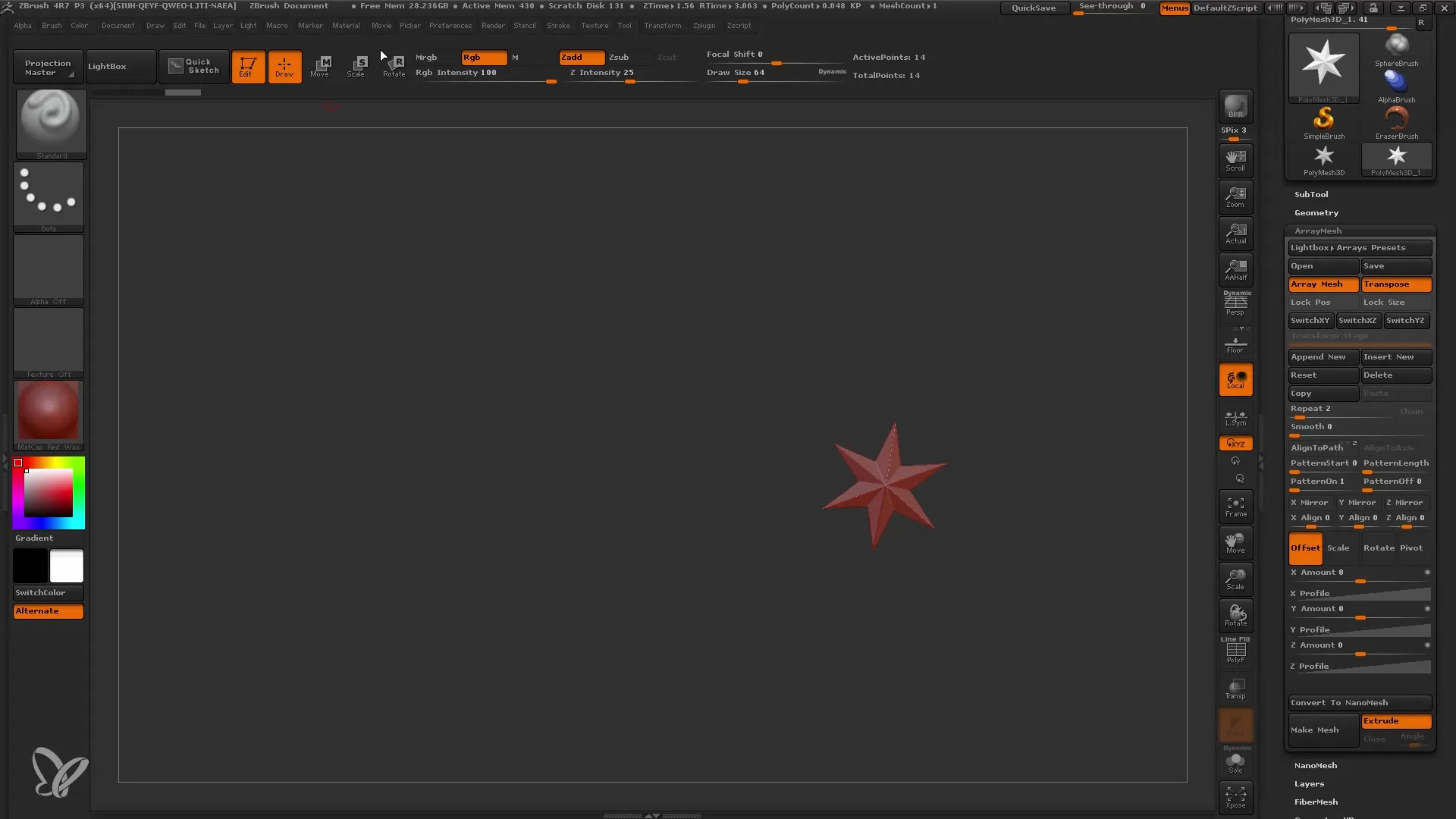
Tikslas yra turėti apie 12 žvaigždžių vieną šalia kitos tvarkytas. Jūs galite greitai pritaikyti žvaigždžių skaičių padidindami Kartoti skaičių. Pavyzdžiui, iki 10 ir patvirtinkite, paspaudę Įvesties klavišą.
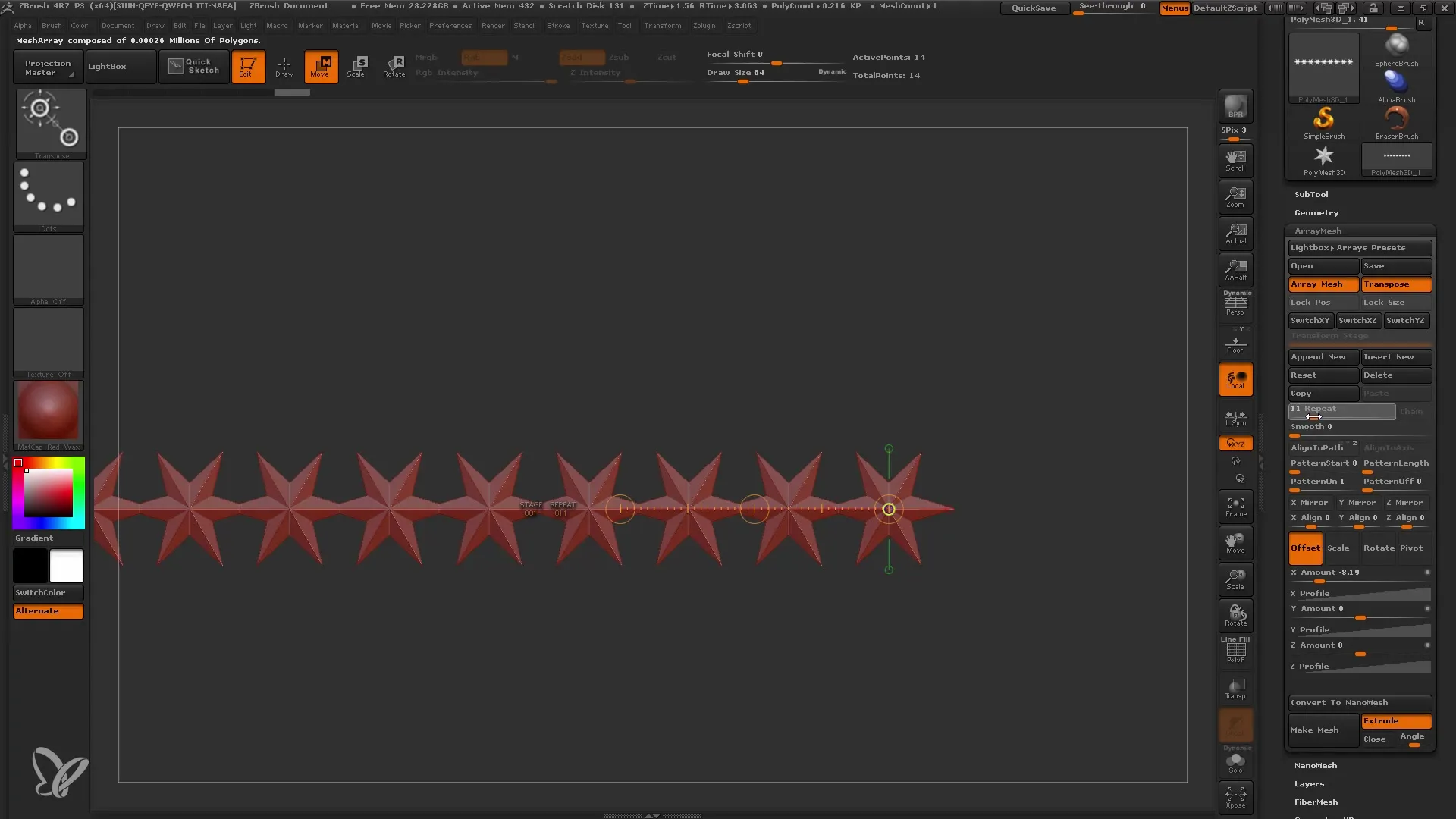
Trečiasis žingsnis: Prisitaikyti postūmį
Kai nustatote žvaigždės skaičių, galite prisitaikyti postūmį. Postūmis yra pirminio paviršiaus paslinkimas ir nustatomas X ašyje. Galite keisti esamą reikšmę, kad žvaigždės būtų išlygintos vienodai.
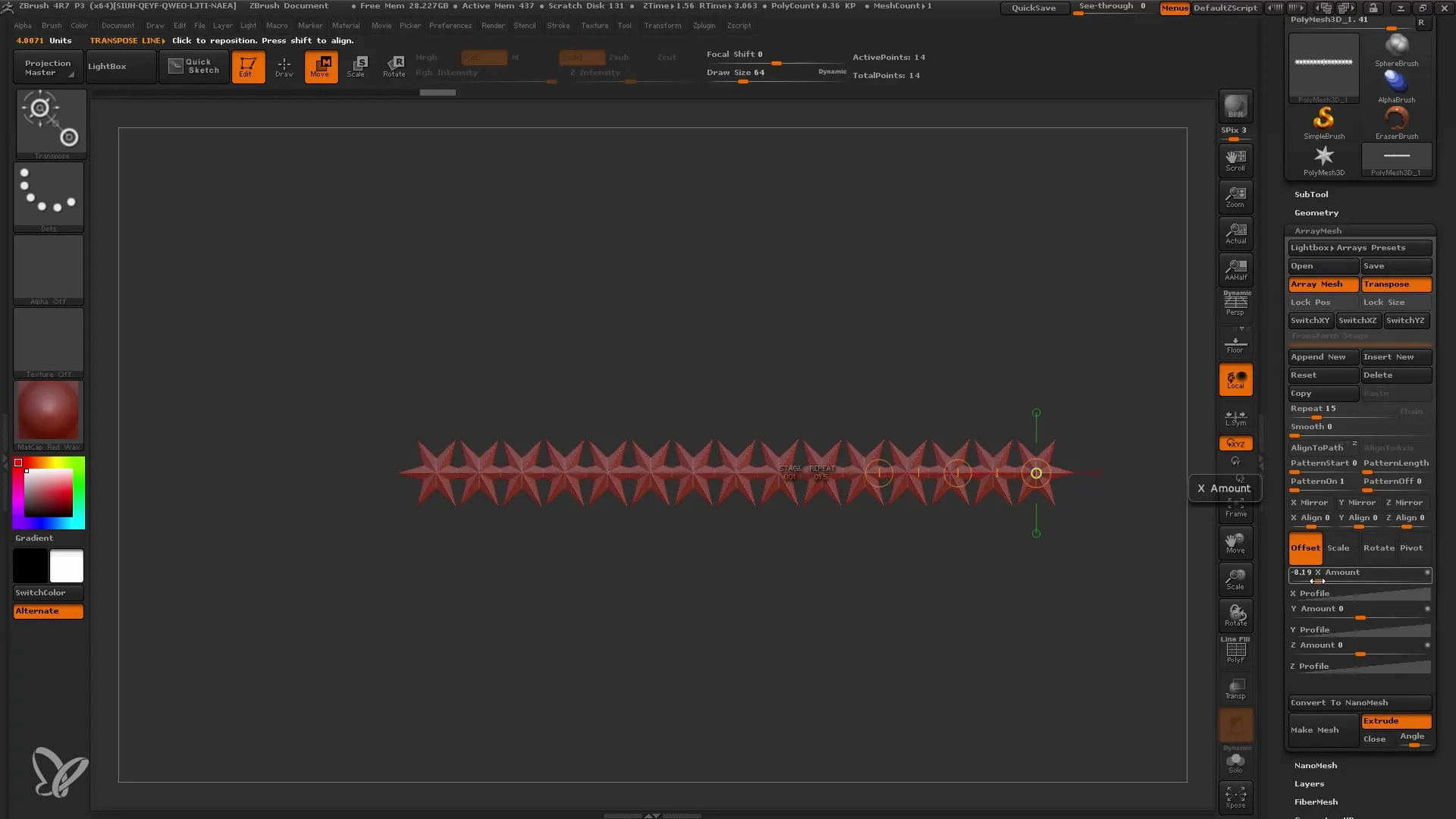
Jei norite, galite reguliuoti postūmį ir Y ašyje, kad gautumėte įdomų tvarkymą. Atsiminkite, kad X ir Y ašių reikšmės yra lankstūs ir jas galite įvesti rankiniu būdu.
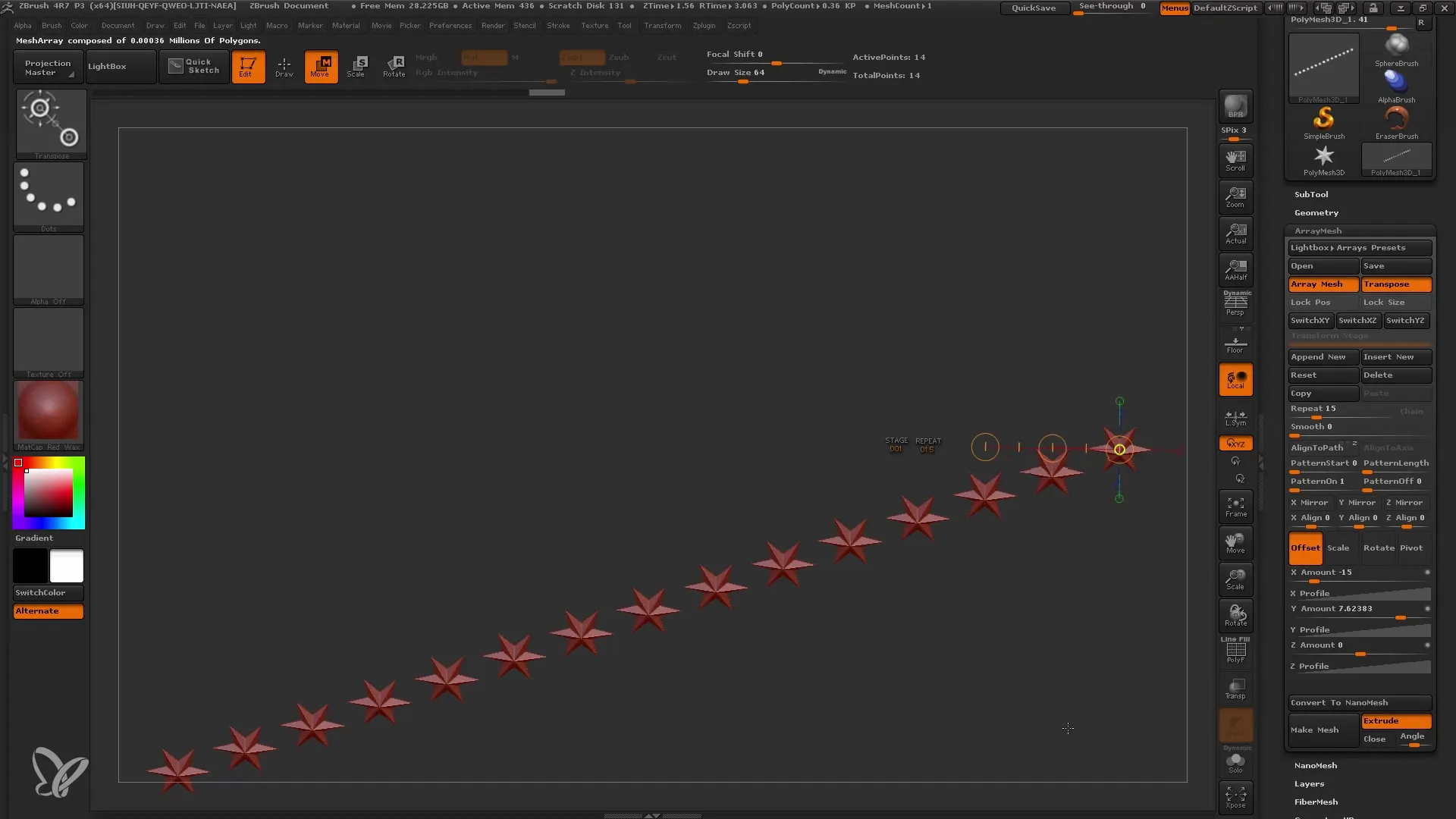
Ketvirtasis žingsnis: Pritaikyti paviršiaus skalę
Dar viena įdomi funkcija yra paviršiaus skalė. Galite prisitaikyti žvaigždės dydį taip, kad kiekviena būtų didesnė nei ankstesnė, keisdami sraigtelio reikšmes X, Y ir Z ašims vienodai. Tai suteikia įdomių vizualinių efektų jūsų masyve.
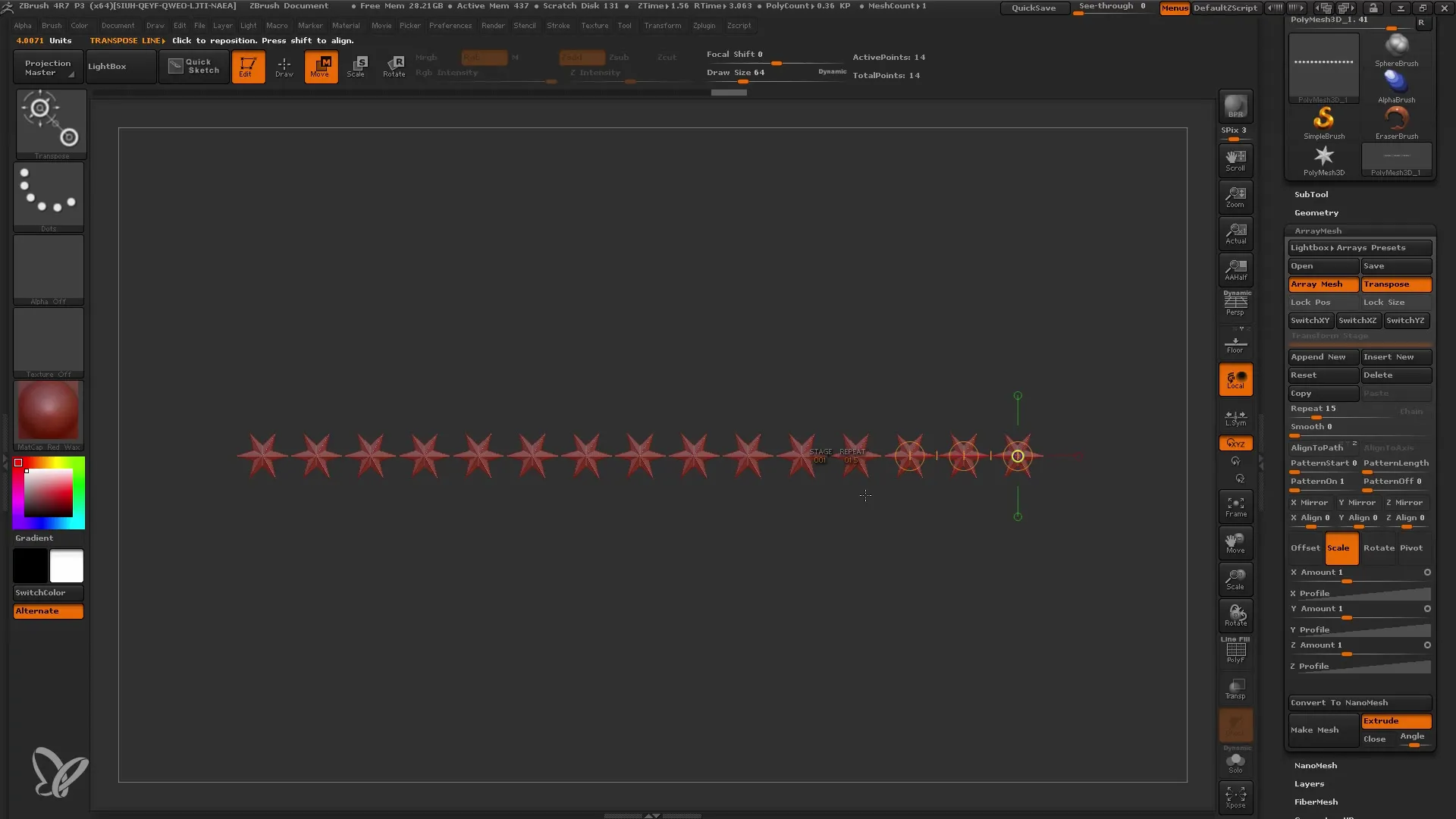
Pavyzdžiui, įveskite dvigubinimą (2) visoms trim ašims, kad kiekviena žvaigždė turėtų dinaminį dydį. Tai suteiks bendrogramį daugiau gylį ir variacijų.
Penktasis žingsnis: Pridėti pasukimą
Dabar laikas įnešti šiek tiek dinamikos į savo dizainą. Aktyvinkite pasukimą X, Y ir Z ašyse ir žaiskite su reikšmėmis, kad žvaigždės būtų pasuktos skirtingomis kryptimis. Tai suteiks jūsų masyvui įdomų abstraktiškumą ir atsitiktinumą.
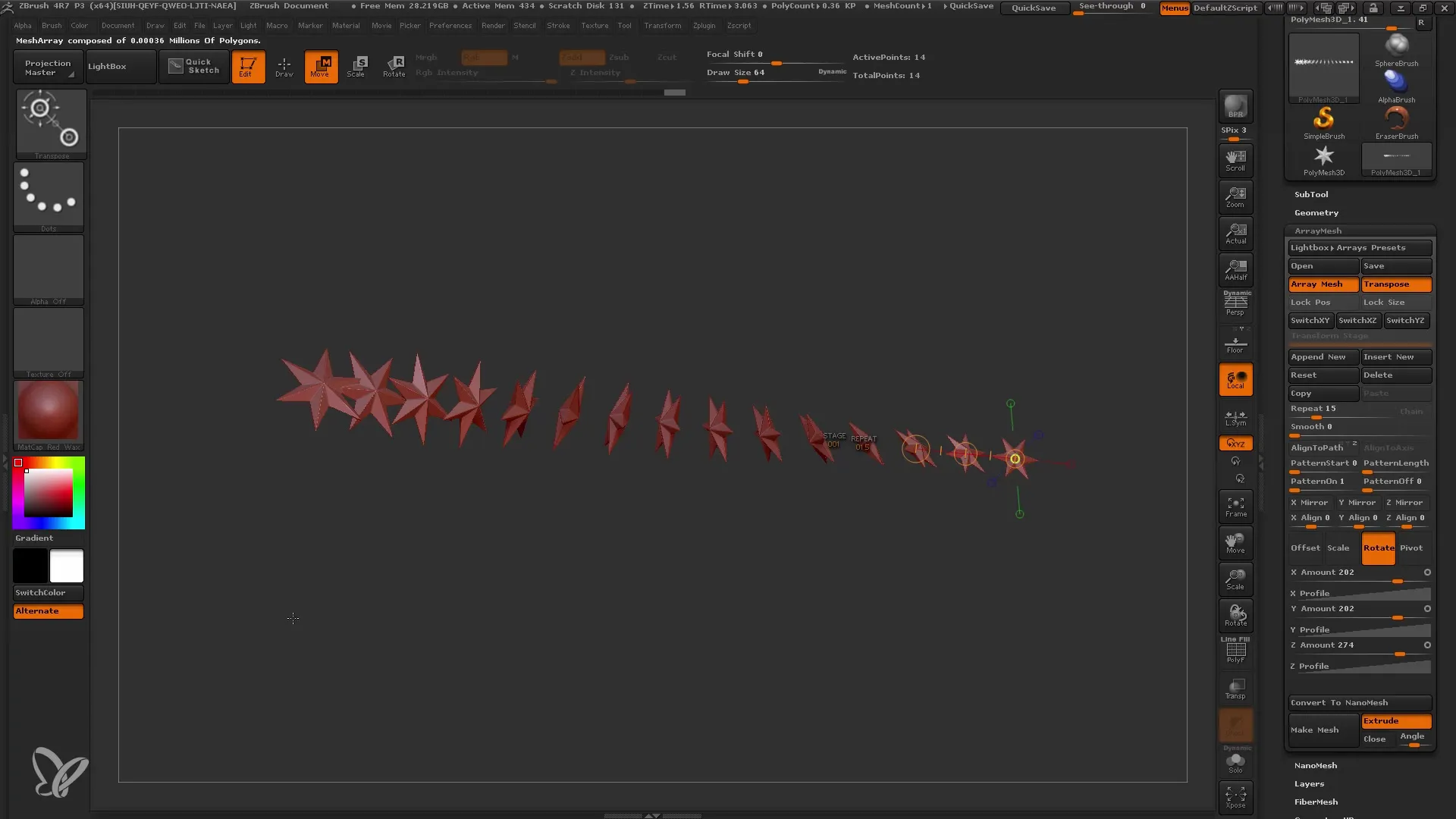
Šeštasis žingsnis: Pridėti kitas stadijas
Sukurti daugiau eilučių ar sluoksnių savo masyve, turite pridėti naują Transformacijų stadiją. Pakeiskite į antrąją stadiją ir pakartokite aukščiau minėtus žingsnius antrajam žvaigždžių stulpelio. Tai leis jums sukurti įdomius paviršių raštus.
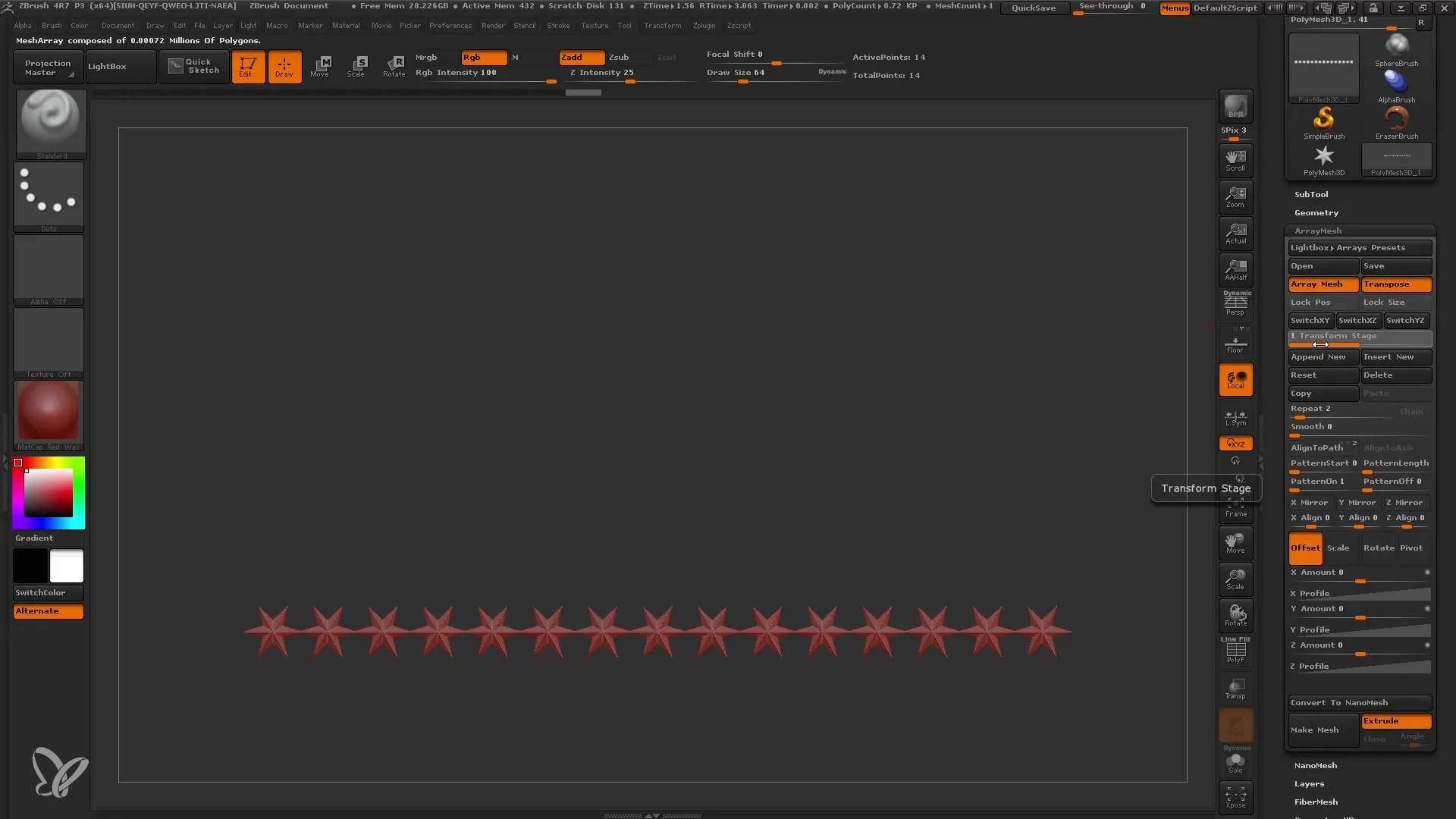
Turint galimybę generuoti daugybę stadijų, galite kurti sudėtingas struktūras su daugybe lygių, kurios harmoningai bendradarbiauja.
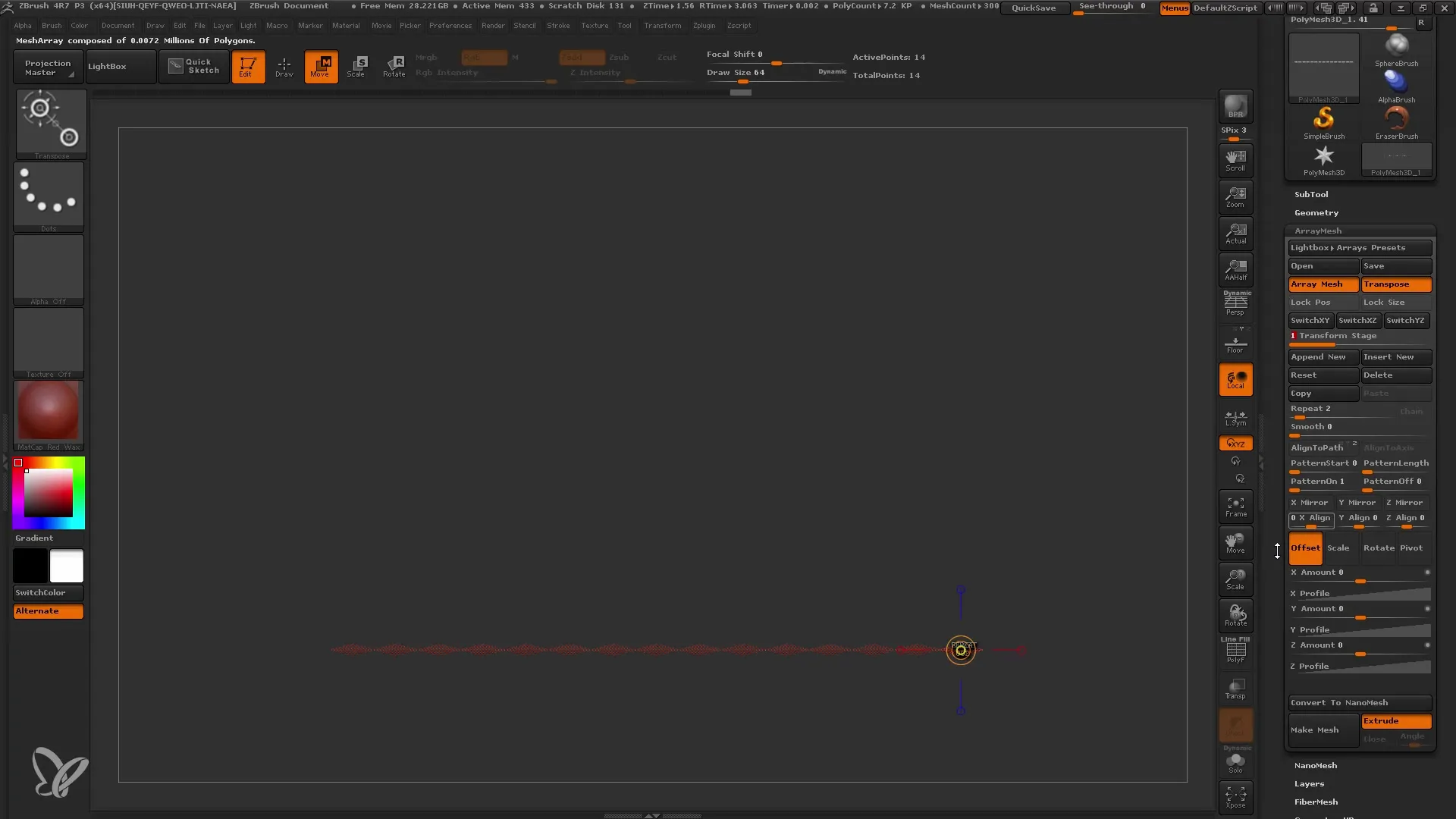
Septintas žingsnis: Keisti masyvą į tinklelį
Kai esate patenkinti savo masyvu, turite jį paversti į įprastinį tinklelį. Spustelėkite „Make Mesh“, kad sujungtumėte visas savo stadijas į vientisą objektą. Tai palengvins jūsų dizaino tobulinimą ir toliau redagavimą.
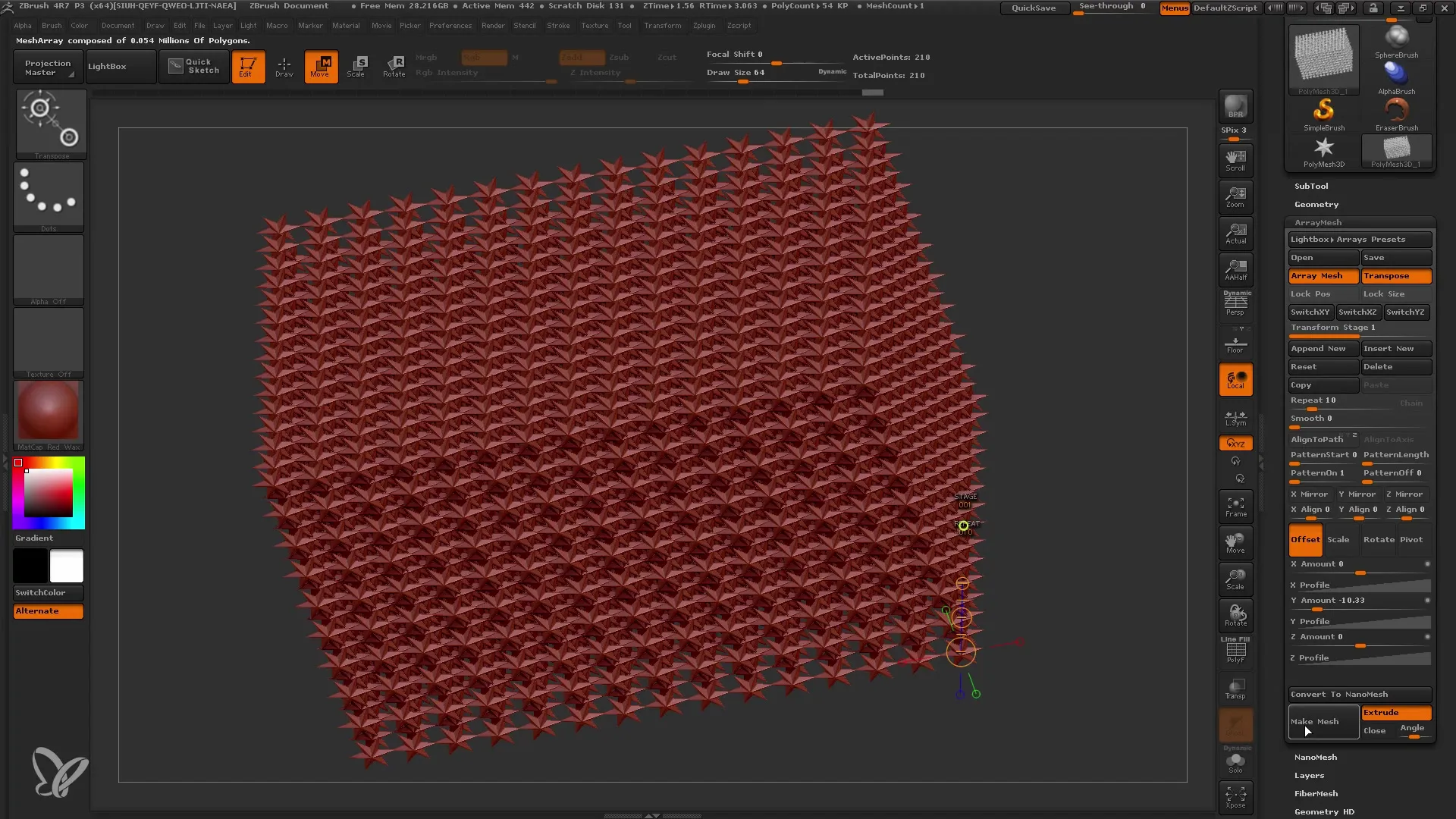
Paskutinis žingsnis: Grubų struktūros ir detalių pritaikymas
Dabar, kai turite didelį masyvo tinklelį, galite pradėti detalių redagavimą. Panaudokite įvairius įrankius „ZBrush“ programoje, kad toliau pritaikytumėte savo dizainą ir pridėtumėte pageidaujamus detalius.
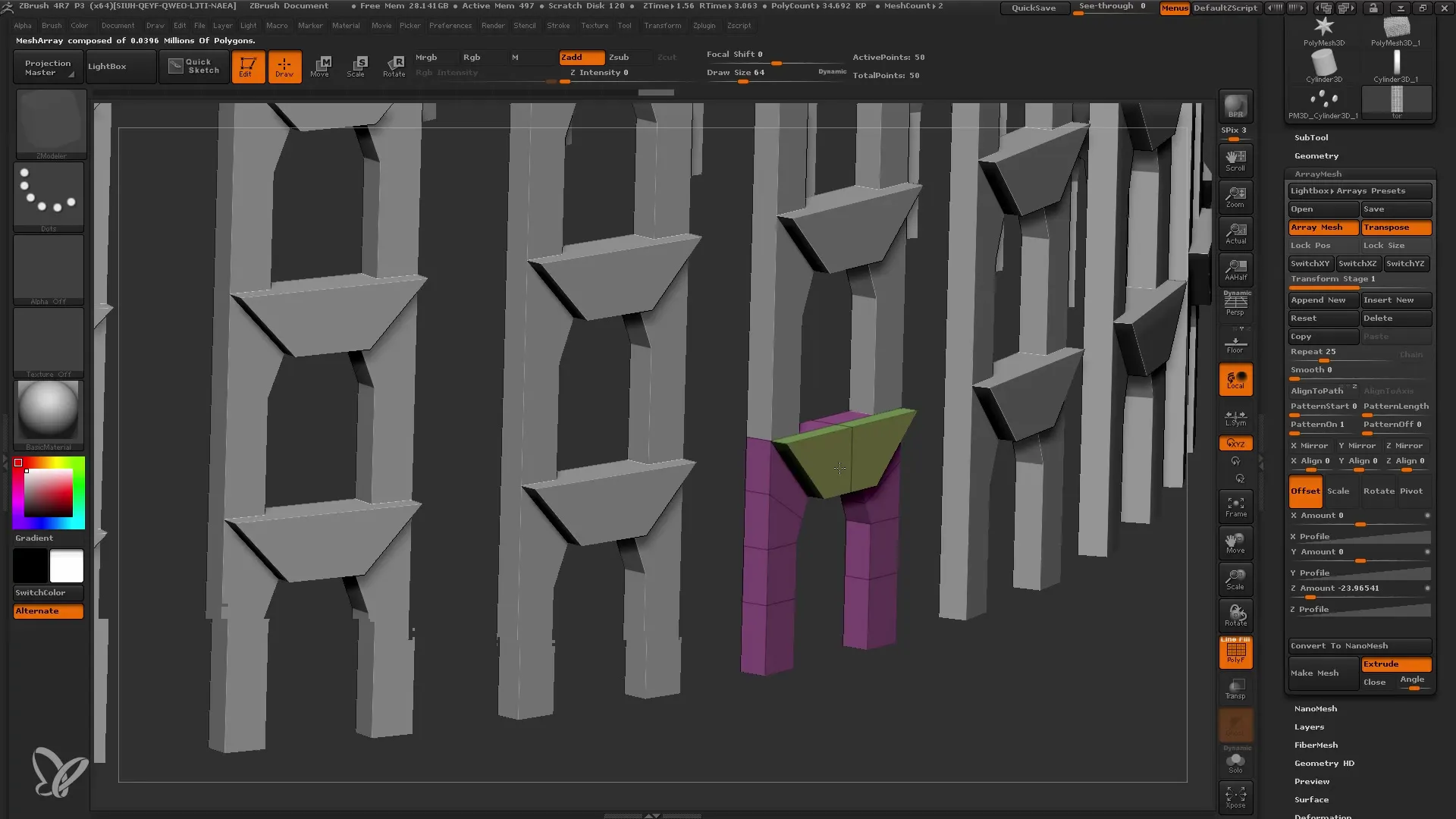
Santrauka
Dažnai Užduodami Klausi
Kaip įjungti „ArrayMesh“ funkciją?Eikite į Įrankių juostą ir spustelėkite „ArrayMesh“, kad įjungtumėte funkciją.
Ar galima keisti pasikartojančių tinklelių skaičių?Taip, galite nustatyti pasikartojimų skaičių masyve per pasikartojimo skaičių.
Kaip galima taikyti posūkio efektus mano tinkleliui?Taip, posūkis gali būti taikomas X, Y ir Z kryptyse, kuriant dinaminius efektus.
Kaip paversti „ArrayMesh“ į įprastinį tinklelį?Paprastai spustelėkite „Make Mesh“, kad paverstumėte masyvą į įprastinį tinklelį.
Kaip galima pritaikyti poslinkį įvairiose kryptyse?Naudokite nustatymus poslinkiui, kad atliktumėte poslinkius X, Y arba Z ašyse.


